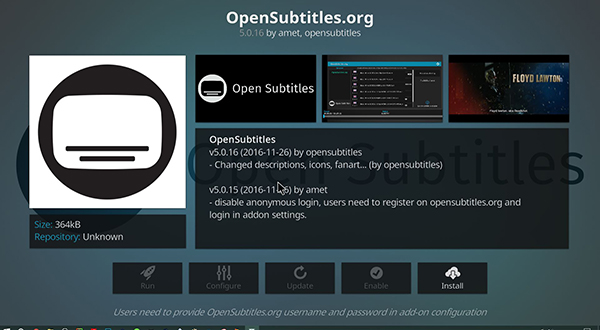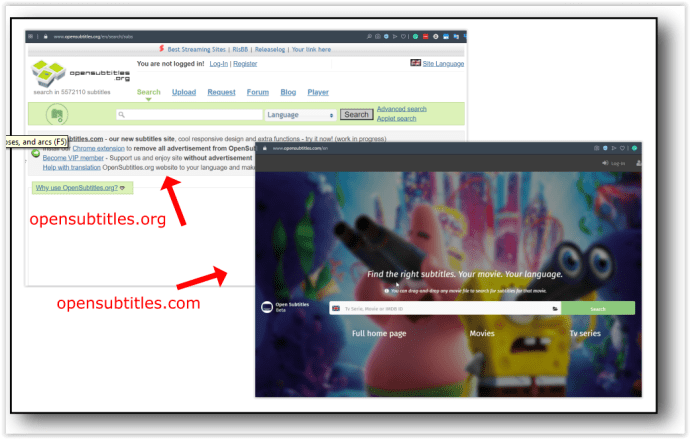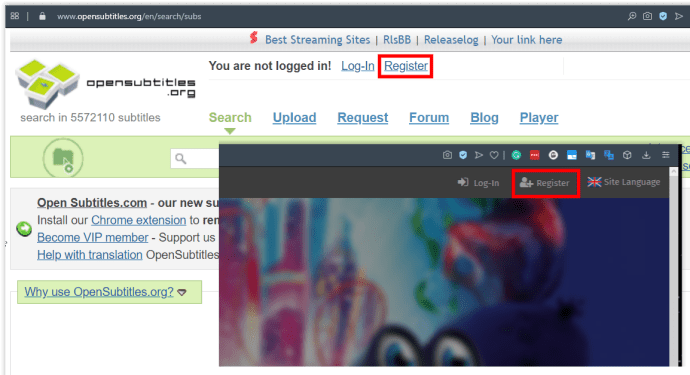Koska Kodi voi toistaa niin Internetin kautta kuin suoratoistamalla paikallisesta verkosta tai tallennustilasta, on selvää, että Kodi on yksi parhaista alustoista, jotka voit valita mediatarpeisiisi, kuten kerran aktiivisen Windowsin korvike. Mediakeskus. Kodin suosion myötä jotkut käyttäjät tarvitsevat tai haluavat tekstityksiä.

Vaikka tekstitykset ovat hyviä kuulovammaisille katsojille, ihmiset voivat katsoa sisältöä normaalia pienemmällä äänenvoimakkuudella, tulkita paremmin erilaisia kieliä, kuulla mitä sanotaan paksujen aksenttien avulla ja tulkita keksittyjä kieliä (jos media ei sitä tee). näyttää ne automaattisesti).
Tekstitykset ovat välttämätön osa viihdettä monille katsojille, ja onneksi Kodi tukee täysin tekstitysten lataamista ja käyttöä mediasi kanssa ja on tukenut sitä Kodi v13 "Gotham" jälkeen. Joudut kuitenkin sukeltamaan asetuksiin, jotta voit ottaa tekstitykset käyttöön, ja tarvitset lisäosan, jotta voit napata ne verkosta. Näin voit lisätä tekstityksiä Kodi-asiakkaallesi.
Tekstityksen ottaminen käyttöön
Jos haluat ladata ja katsella tekstityksiä tavallisessa toistoikkunassa, Kodilla on oltava tekstitysvaihtoehto käytössä laitteessasi, ja jos se ei ole, lisää se takaisin ohjelmistoon. Kodi edellyttää, että tekstitykset otetaan käyttöön ennen niiden lisäämistä alustallesi varmistaakseen, että käyttäjät eivät hämmentyisi ladattujen pakettien jälkeen, jotka eivät näy.

- Avaa Kodi ja valitse "Asetukset" -kuvaketta näytön vasemmassa yläkulmassa avataksesi "Määritykset"-valikon.
- Valitse ensimmäinen vaihtoehto, "Soittimen asetukset", avataksesi Kodi-soittimesi asetusten luettelon.
- Vieritä valikon vasemmalla puolella olevaa luetteloa alaspäin, kunnes saavutat "Kieliasetukset" jossa on tekstitysasetusten asetukset.
- Etsi valikosta Tekstitykset-alaotsikko – se on luettelon toiseksi alaotsikko – ja varmista, että se on asetettu "Alkuperäisen streamin kieli." Vaihtoehtoisesti, jos haluat katsoa sisältöä eri kielellä, voit asettaa tämän vaihtoehdon tukemaan yhtä vaihtoehtoa.
- Fontin vaihtamisvaihtoehdossa oletusasetus on Arial, mutta voit säätää sen teksti-tv:ksi, jos sinulla on vaikeuksia lukea Arial.
- Vieritä alas "Latauspalvelut"-vaihtoehtoihin muokataksesi tekstityspakettien latautumista laitteellesi.
- Varmista, että tekstityksen kieliasetuksesi on asetettu kielille, joita haluat tarkastella, olipa se sitten englanti (oletusasetus) tai mikä tahansa muu vaihtoehto. Englanti on oletusvalinta, mutta voit halutessasi lisätä paketteja.
- Varmista, että olet asettanut oikean latauspaikan tekstityspaketteillesi.
- "Käytä"- tai "OK"-painikkeita ei ole, joten palaa asetuksista, kunnes pääset Kodi-päävalikkoon ja olet valmis!
Tekstitysasiakkaan lisääminen
Nyt kun olet määrittänyt tekstitysasetukset alustallesi, sinun on ladattava lisäosa Kodille varmistaaksesi, että voit käyttää tekstityksiä oikein laitteellasi. Kodi perustuu siihen, että se on avoin ja kaikkien sovellusten ja lisäosien käytettävissä; se on tärkein syy, miksi useimmat käyttäjät ovat valinneet Kodin suosikkimedian suoratoistopalvelukseen.
Kodin avulla käyttäjät voivat lisätä sekä hyväksyttyjä että kolmannen osapuolen lisäosia Kodi-sovellukseensa käyttämällä arkistoja, mutta mitä tulee tekstityksiin, et tarvitse ulkopuolista arkistoa. Kodi sisältää suuren luettelon hyväksytyistä ja oletussovelluksista, jotka voit lisätä "Lisäosat / Kodi-lisäosien arkistosta". Näin määrität tekstityslisäosan Kodille käyttämällä valmiita lähteitä.

- Valitse päävalikosta "Lisäosat" näytön vasemmasta reunasta.
- Napsauta tai napauta avoimen ruudun kuvaketta (tekstitysselain) näytön vasemmassa yläkulmassa, mikä antaa sinulle useita vaihtoehtoja uusien sovellusten lisäämiseen asiakkaallesi.
- Käytä Kodissa jo saatavilla olevia arkistoja. Valitse kolmas vaihtoehto, "Asenna arkistosta."
- Valitse "Tekstitykset" luettelosta. Se on lajiteltu aakkosjärjestykseen, joten löydät tekstityslisäosien vaihtoehdon valikon alareunasta.
- Lataa haluamasi tekstityspalvelu, mutta OpenSubtitles.org on suositeltava valinta.
OpenSubtitles.orgin käyttäminen Kodissa
OpenSubtitles.orgin avulla on helppo lisätä tekstityksiä mihin tahansa määrään videoita, sekä paikallisia että suoratoistoja, ja tehdä se millä tahansa laitteella tai sovelluksella, nimittäin tässä tapauksessa Kodi-sovelluksella. Lisäosa tallentaa tekstitykset sekä televisioon että elokuviin, joten voit käyttää käytettävissä olevia vaihtoehtoja katsomastasi mediatyypistä riippumatta. Tässä on vaiheet Opensubtitles.orgin lisäämiseksi Kodiin.
- Varmista, että olet Kodin päävalikossa ja valitse "Lisäosat."
- Napsauta tai napauta "avoin laatikon kuvake."
- Valitse "Asenna arkistosta."
- Napsauta tai napauta "Tekstitykset."
- Napsauta vaihtoehtoa lisätä OpenSubtitles Kodi-alustallesi ja napsauta sitten valikkovaihtoehtoa asenna.
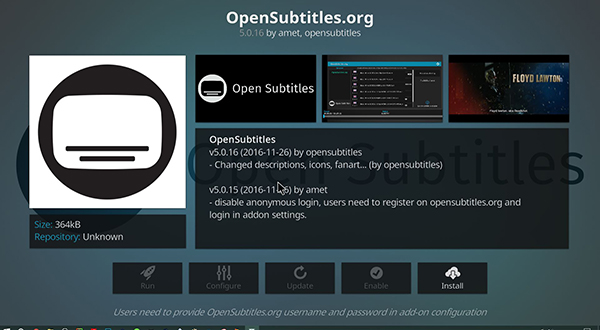
- Nyt kun OpenSubtitles on asennettu laitteellesi, sinun on rekisteröitävä tili. Avaa verkkoselain ja siirry kohtaan "opensubtitles.org" tietokoneellasi. Voit myös käydä "opensubtitles.com", joka on uusin verkkosivusto, mutta se on vielä kesken.
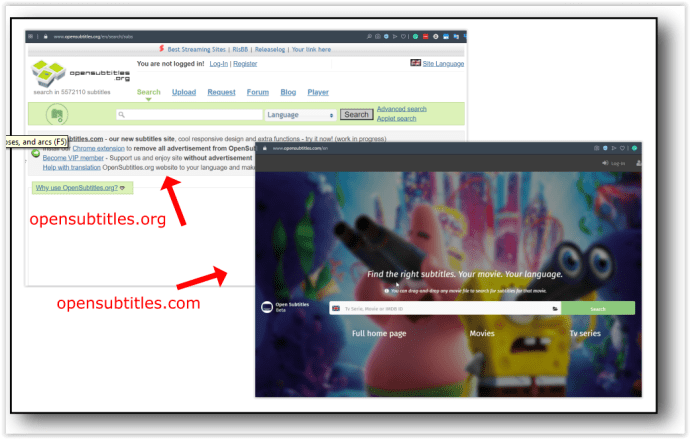
- Napsauta "Rekisteröidy" ja seuraa annettuja ohjeita.
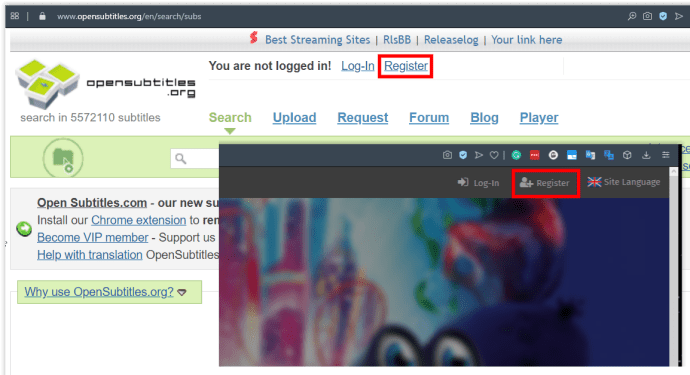
Kun olet rekisteröinyt tilin, palaa Kodiin ja valitse "Määritä" -kuvaketta näytölläsi. Jos Määritä-kuvake näkyy harmaana, poistu valikosta ja siirry uudelleen OpenSubtitles-sivulle. Configure-valikossa näet käyttäjätunnuksesi ja salasanasi merkinnät. syötä ne ja valitse OK. Kun OpenSubtitles on lisätty Kodiin, palaat edelliseen valikkoon, josta voit palata takaisin Kodin kotivalikkoon.

Otetaan OpenSubtitles käyttöön

Kun olet lisännyt OpenSubtitles-sovelluksen Kodiin, sinun tarvitsee vain varmistaa, että OpenSubtitles on käytössä ja toimii oikein alustallasi. Vaikka olet asentanut lisäosan Kodin kanssa, se ei välttämättä toimi kunnolla, ennen kuin olet varmistanut, että sovellus on käytössä Asetuksissa. Näin
- Aloita napsauttamalla tai napauttamalla "Asetukset" rataskuvaketta uudelleen avataksesi asetuksesi.
- Valitse uudelleen "Soittimen asetukset".
- Valitse Kieli uudelleen vasemmanpuoleisesta valikosta.
- Vieritä alas "Latauspalvelut" -asetukseen vielä kerran. Näet, että Kodin asetukset on päivitetty uusilla vaihtoehdoilla.
- Aiemmin Kodi-instanssillasi ei ollut mahdollisuutta asettaa oletustekstityksiä, koska et lisännyt tekstitysvaihtoehtoa alustaan. Nyt kun OpenSubtitles.org on asennettu Kodin sisään, voit itse asiassa asettaa ja muuttaa oletustekstityksen latausasetuksia.

Kodissa on neljä pääasetusta, jotka sinun on muutettava. Näiden asetusten avulla laitteesi voi näyttää tekstitykset oikein sen mukaan, haluatko ladata ne videosyötteisiisi.
Asetus 1: "Pysäytä tekstityksiä etsittäessä"
Tämä asetus on oletuksena käytössä ja sallii Kodi-soittimesi keskeyttää videosi toiston, kun etsit verkosta tekstityksiä. Tämä tarkoittaa, että et jää paitsi ohjelmista tai elokuvista, joita katsot ilman tekstitystä näytölläsi. Saatat joutua odottamaan hetken sisällön valitsemisen jälkeen ennen sen katselemista. Jos et halua tämän asetuksen olevan käytössä, poista se käytöstä kääntämällä kytkin asentoon "Vinossa" asemaa.
Asetus #2: "Lataa automaattisesti ensimmäinen tekstitys“
Tämä asetus, oletusarvoisesti pois käytöstä , voit ladata automaattisesti ensimmäiset tiedot OpenSubtitlesista ilman, että sinun tarvitsee ensin valita sitä. Vaihtoehto toimii hyvin suurelle osalle yleistä sisältöä, koska se ennustaa loistavasti, mitä vaihtoehtoa haluat käyttää sisällölle, mutta sinun on silti valittava ottamalla käyttöön "Lataa tekstitykset automaattisesti."
Asetus #3: "Oletustelevisio-ohjelmapalvelu ja oletuselokuvapalvelu"
Nämä kaksi viimeksi mainittua asetusta ovat tärkeimmät muokattavassa luettelossa, koska niiden avulla laitteesi tukee tekstitystä oikein sisältöä katseltaessa. Nämä asetukset tulevat näkyviin vasta sen jälkeen, kun sinulla on valinnanvaraa, ja niiden avulla voit valita oletustekstityspalvelun katsellessasi sisältöä. Näissä molemmissa kannattaa napsauttaa niitä ja ottaa käyttö käyttöön "OpenSubtitles.org," tai muut tekstityspalvelut, joita haluat käyttää. Kun lisäät tekstityspalvelun ensimmäisen kerran, asetukseksi asetetaan Ei mitään, joten muista muuttaa se ennen kuin poistut valikosta.
Kun olet säätänyt asetukset tarpeidesi mukaan, palaa Kodi-päävalikkoon.

***
Nyt kun olet asettanut tekstitykset toimimaan OpenSubtitlesin kautta, huomaat, että Kodissa toistamillasi videoilla on nyt mahdollisuus etsiä tekstityksiä automaattisesti palvelun avulla.
Videosyötteessä soittimen käyttöliittymään (UI) ilmestyy tekstityskuvake, jonka avulla voit valita asetuksista OpenSubtitles. Sieltä voit ladata ehdotetut tiedot automaattisesti tai etsiä vastaavia tekstityksiä manuaalisesti. Nyt ne toistetaan automaattisesti käyttöliittymän kautta, ja voit vihdoin käyttää tekstityksiä luonnollisesti Kodissa.
OpenSubtitles ei ole ainoa luotettava tekstityspalvelu markkinoilla nykyään, mutta se on yksi yleisimmistä. Ilmaisen rekisteröinnin avulla on helppo lisätä Opensubtitles mihin tahansa tietokoneeseen, tablettiin tai televisioon. Kodi on loistava tapa katsella suosikkielokuviasi ja TV-ohjelmiasi sekä paikallisesti että suoratoistoverkon kautta. Nyt kun laitteellesi on lisätty tekstitys, se tekee suosikkiviihteestäsi paljon parempaa.